En esta sección del Panel de Administración, Historial > Informes, puedes generar varios tipos de informes sobre el uso del sistema.
Antes de que puedas generar los informes, naturalmente debes haber ingresado al menos algunos servicios en el sistema, para que haya algún resultado para mostrar en los informes.
Reportes Estándar
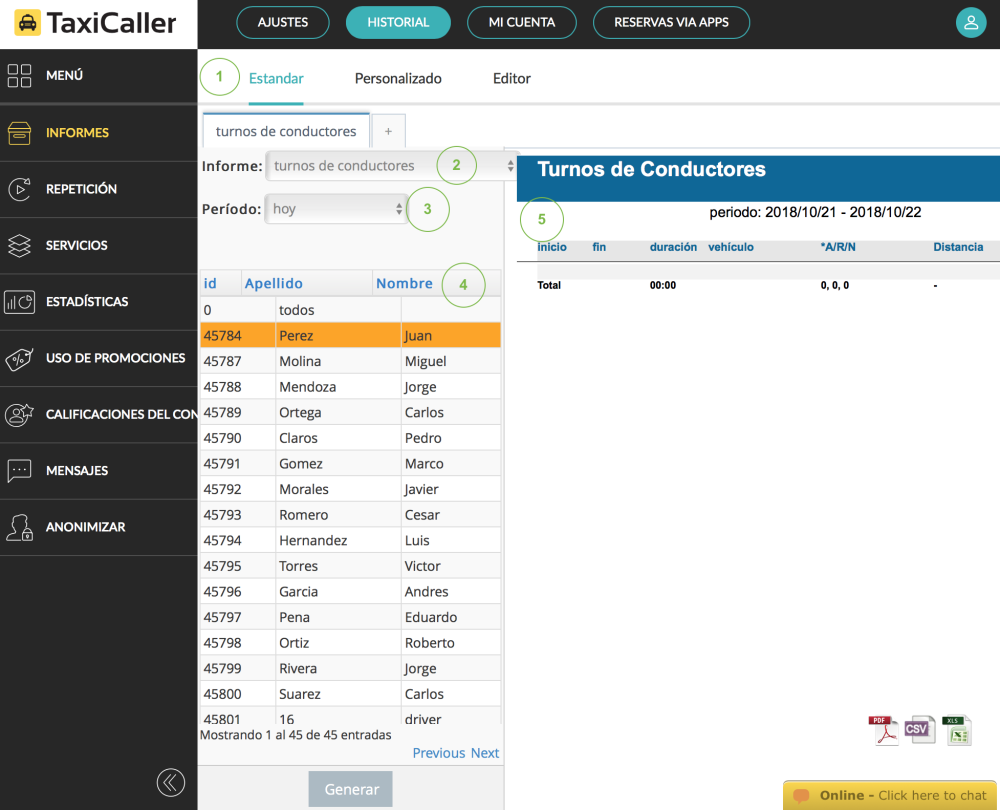
- Haz clic en Estándar
- Selecciona el tipo de informe, por ejemplo tarifas de conductores
- Selecciona el periodo de tiempo para tu informe.
- Selecciona los detalles, por ejemplo cuál conductor debería aparecer en el informe y presiona en “Obtener”.
- Mira tu informe en el lado derecho de la pantalla.
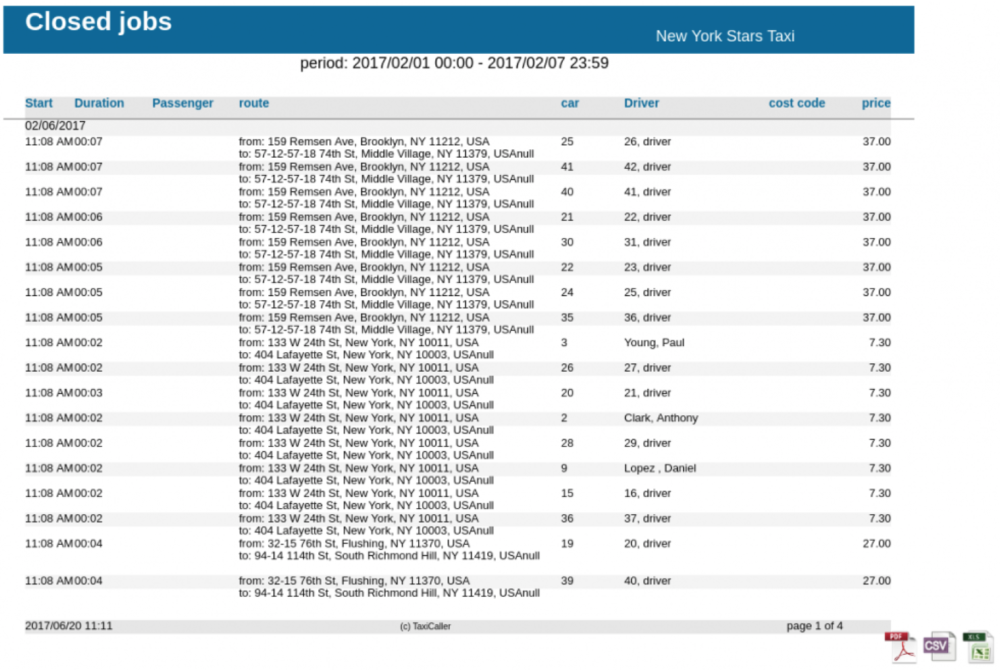
Puedes generar hasta 11 tipos de informes estándar de esta manera.
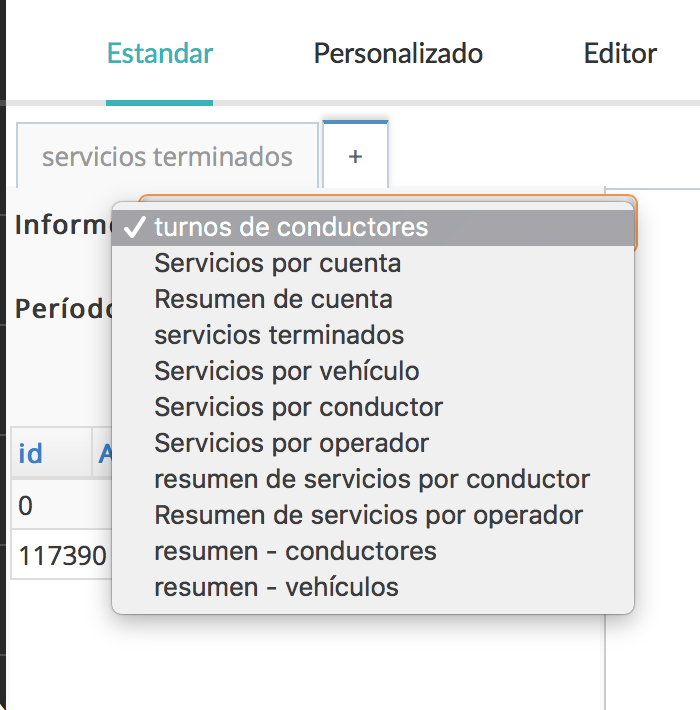
Ajustes Avanzados
Informes Personalizados
Si necesitas generar informes con información que no se muestra fácilmente en los informes estándar, puede usar los personalizados. Tenemos 5 tipos incorporados, nombrados por, servicios de cuenta, servicios de operador de despacho, servicios terminados, empresas múltiples e informe de zona. Se generan dinámicamente, lo que significa que no tienes que presionar un botón para generarlos.
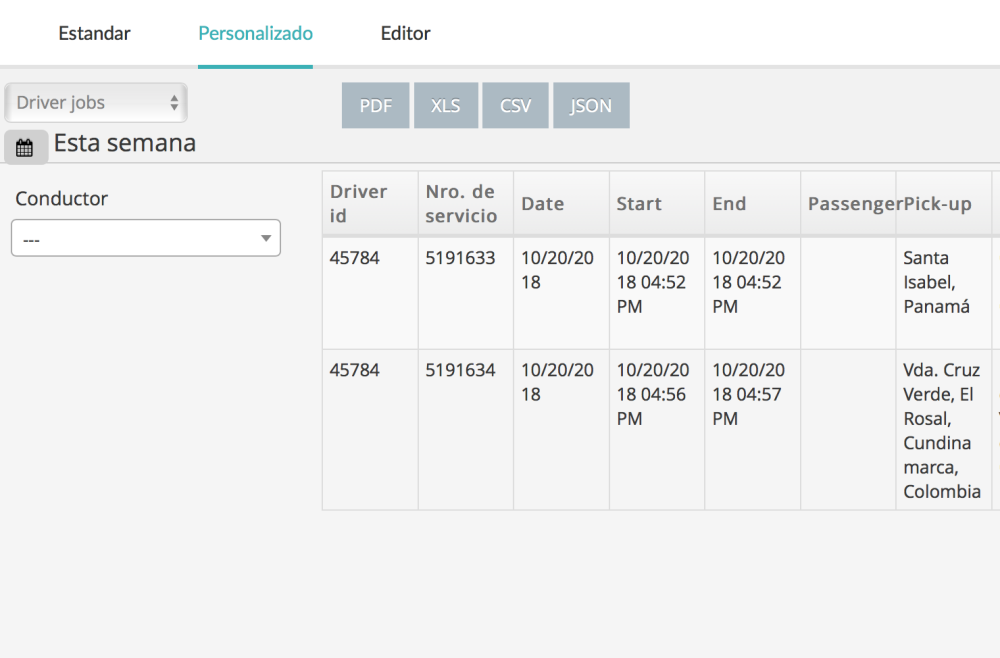
Pero la parte más útil de los informes personalizados es el Editor. Aquí podrás seleccionar exactamente qué campos deseas mostrar en tus informes.
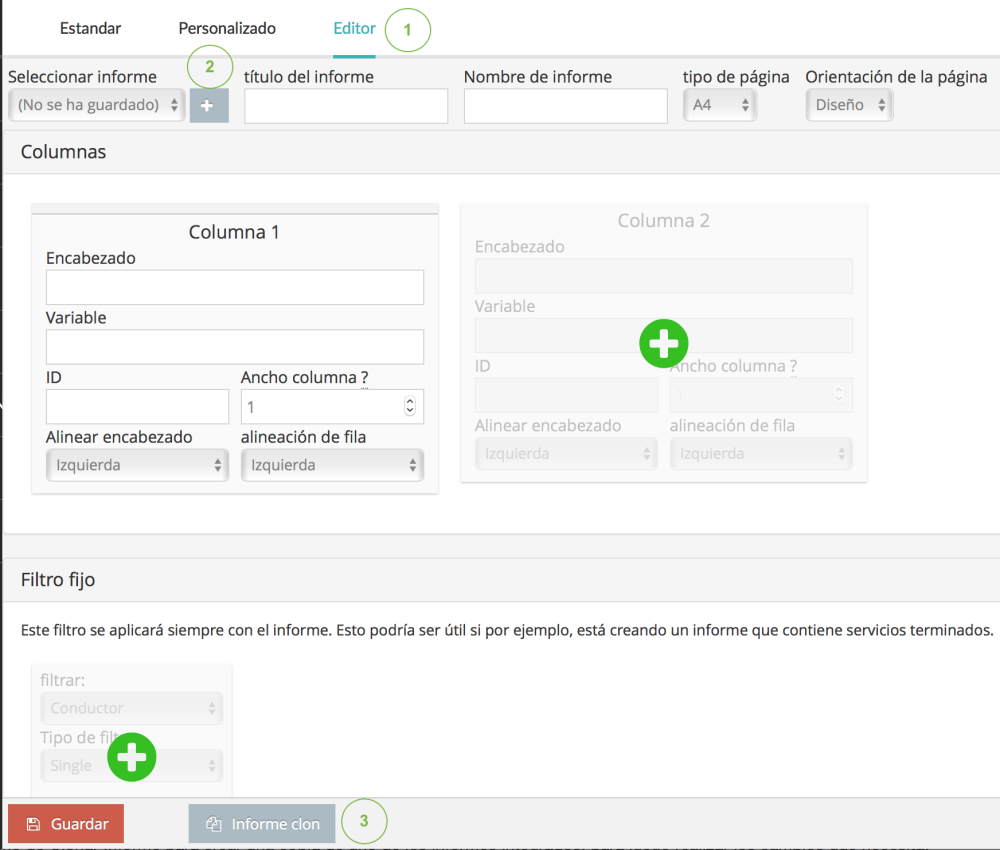
- Para empezar, pulsa en la pestaña de Editor en la parte superior de la pantalla.
- Haz clic en cualquiera de las opciones
- Haz clic en el signo más para crear un nuevo tipo de informe desde cero
- Haz clic en el signo de Clonar Informe para crear una copia de uno de los informes integrados, para luego realizar los cambios que necesita.
- Dale a tu informe un título y un nombre. También puedes configurar algunas opciones de formato que se pueden encontrar en la parte superior de la pantalla Informes.
Las Columnas de Informe
Cada columna que aparecerá en el editor estará representada por uno de estos pequeños paneles. Para crear uno, simplemente haz clic en el signo verde + y luego ingresa la información
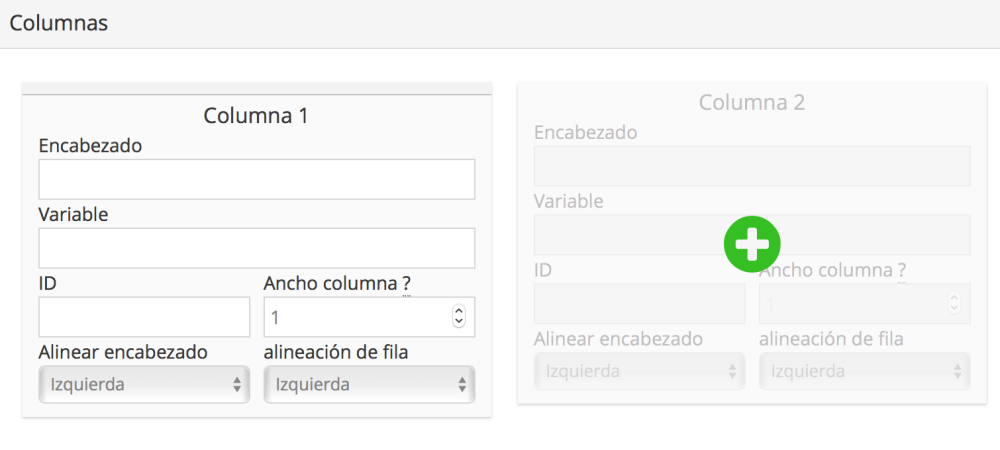
Contenido de la Fila
Para ingresar el contenido de la fila, utilizarás variables (marcadores de posición) que recuperarán la información sobre tus servicios de la base de datos. Estas variables están representadas por teclas que puedes ver en el lado derecho de la pantalla.
